Помилка VirtualBox "Помилка виклику до WHvSetupPartition: ERROR_SUCCESS (Останнє=0xc000000d/87) (VER_MEM_VM_CREATE_FAILED)", зазвичай з'являється тому, що HYPER-V інстальовано або завантажено в Windows 10 запуск. Проблема часто зустрічається в Windows 10 PRO, а також у домашній редакції.
Опис проблеми: Після оновлення Windows 10 машину VirtualBox не вдалося запустити з помилкою:
Помилка виклику до WHvSetupPartition: ERROR_SUCCESS (Останнє=0xc000000d/87) (VERR_NEM_VM_CREATE_FAILED).
Код результату: E_FAIL (0x80004005)
Компонент: ConsoleWrap
Інтерфейс: IConsole {872da645-4a9b-1727-bee2-5585105b9eed}
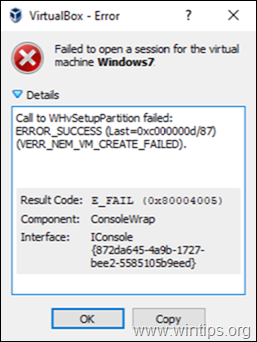
У цьому посібнику містяться інструкції щодо вирішення проблеми «Помилка виклику до WHvSetupPartition: ERROR_SUCCESS (Last=0xc000000d/87) (VER_MEM_VM_CREATE_FAILED)» у VirtualBox.
Виправити помилку VirtualBox: виклик WHvSetupPartition не вдалося: ERROR_SUCCESS у Windows 10.
1. Перейдіть до Панель управління > Програми та можливості > Увімкніть або вимкніть функції Windows
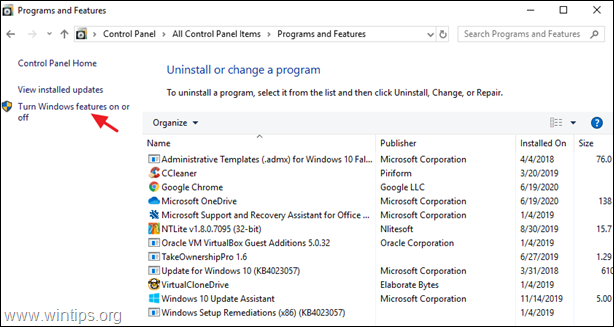
2.Зніміть прапорець наступні особливості:
- Контейнери *
- Hyper-V *
- Платформа віртуальної машини
- Гіпервізорна платформа Windows
- Пісочниця Windows
* Примітка: Функції «Контейнери» та «Hyper-V» існують лише в Windows 10 PRO.
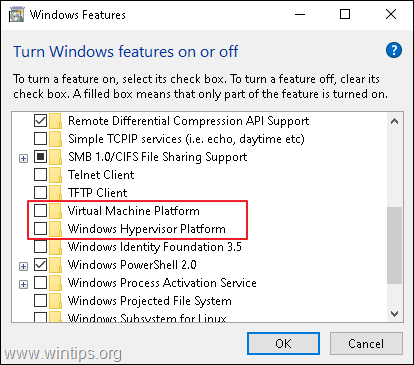
3. Перезапустіть комп'ютер після видалення.
4. відчинено Командний рядок як адміністратор.
5. Введіть таку команду та натисніть Введіть:
- bcdedit /вимкнути тип гіпервізора

6. Перезавантажте ваш ПК.
7. Після перезавантаження запустіть віртуальну машину.
Це воно! Дайте мені знати, чи допоміг вам цей посібник, залишивши свій коментар про свій досвід. Будь ласка, поставте лайк і поділіться цим посібником, щоб допомогти іншим.
Так, публікація wintips.org і виправлення повідомлення про помилку виклику до WHvSetupPartition з Oracle VirtualBox працювали чудово! Все вирішено. Скріншоти та описані кроки було легко виконати.